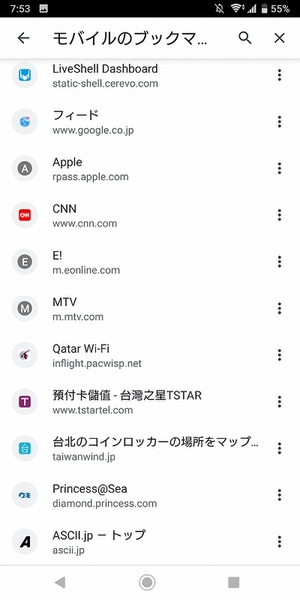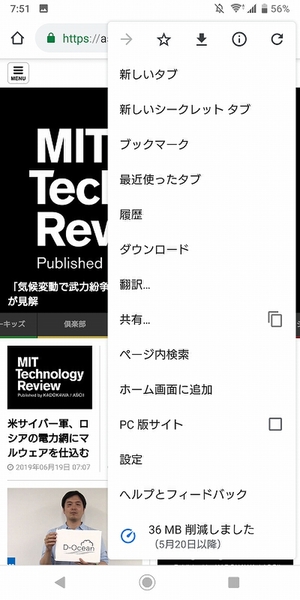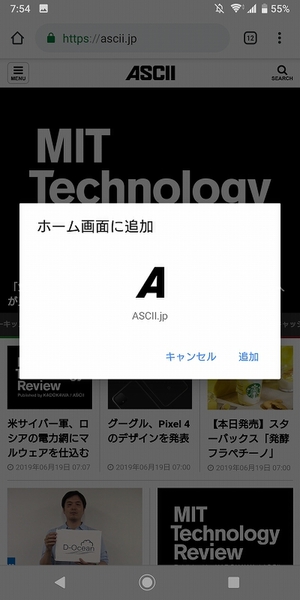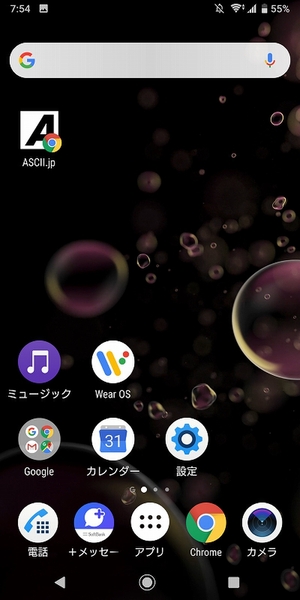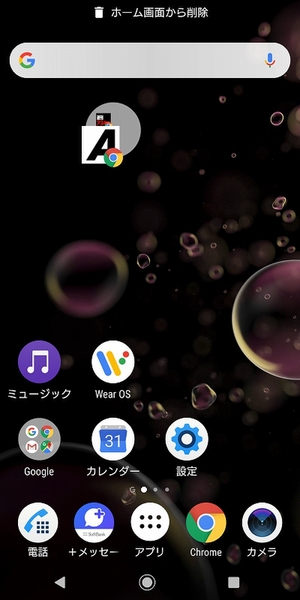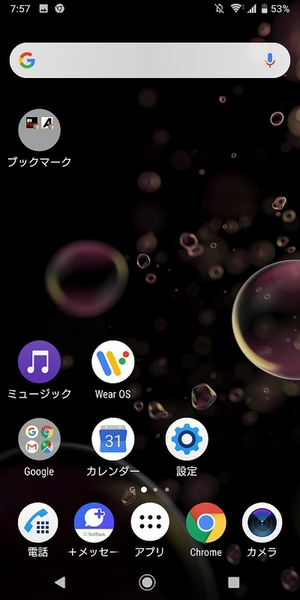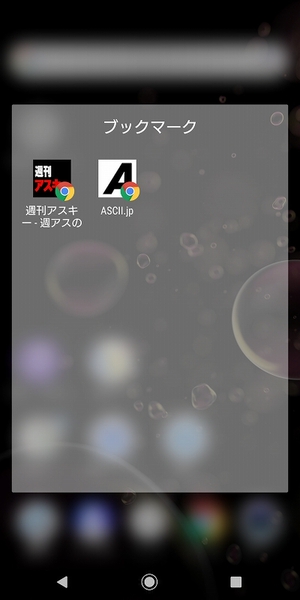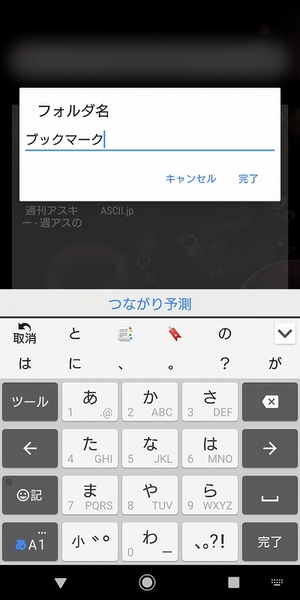Xperiaでお気に入りのウェブサイトへアクセスする場合、ブックマークから目的のサイトを表示するのが一般的。ただこの方法だと、ウェブブラウザーを起動したあとに何度かタップする必要があるので意外とめんどうです。
そこでオススメなのが、ホーム画面にショートカットアイコンを配置する方法です。まずはウェブブラウザーを起動し、ショートカットアイコンでアクセスしたいウェブサイトを表示。次に右上のメニューをタップします。
次にメニューにある「ホーム画面に追加」をタップ。するとウェブサイトのアイコンやURLが表示されたポップアップウィンドーが表示されるので、問題なければ「追加」を押します。これで、ホーム画面にそのサイトへアクセスできるショートカットアイコンが表示されます。
これでホーム画面のアイコンをワンタップするだけで、目的のウェブサイトにアクセスできるようになりました。ただしあまり多くのアイコンを配置してしまうと、逆に使いにくくなります。そこでホーム画面上にフォルダーを作ってショートカットアイコンをまとめておくと便利です。
フォルダーの作りかたは、アイコンを長押ししてアイコンが並べ替えられる状態にしてから、まとめたいアイコンにドラッグ・アンド・ドロップで重ねればOK。自動でフォルダーが作成されます。
あとはこのフォルダーに、そのほかのショートカットアイコンをまとめるだけ。これならホーム画面を表示してから最短2タップで目的のサイトへアクセスできます。
ウェブブラウザーを使用する機会が多いユーザーは、ウェブサイトへのショートカットアイコンをジャンルごとにフォルダーで分けておくのもオススメ。使いやすいようにカスタマイズしておきましょう!
※Xperia XZ3(ソフトバンク版)/Android 9で検証しました。

この連載の記事
-
第201回
デジタル
Android 10のイースターエッグ「ピクロス」をXperiaでプレイ! -
第200回
デジタル
流れている音楽をXperiaに聴かせて検索する方法 -
第199回
デジタル
Xperiaの「Game enhancer」でアプリ画面を録画する方法 -
第198回
デジタル
スマホをPCのウェブカメラとしてSkypeやZoomでのビデオ会議に使う -
第197回
デジタル
スマホのホーム画面からワンタップで目的のウェブサイトを開く -
第196回
デジタル
睡眠前にスマホで聞いている音楽を自動で消す -
第195回
デジタル
スマホのフォントの種類とサイズを変更して印象をガラリと変える -
第194回
デジタル
アラームからGoogleアシスタントと連携して天気やニュースを流す -
第193回
デジタル
Xperiaのサイドセンスをアイコンから起動しよう! -
第192回
デジタル
スマホのシャッターを押さずに自動でセルフィーの撮影をする! -
第191回
デジタル
フォルダーを作成してスマホのホーム画面をスッキリさせる - この連載の一覧へ